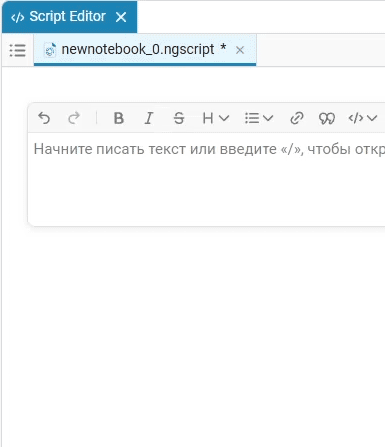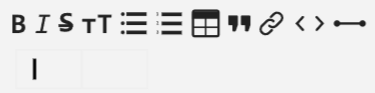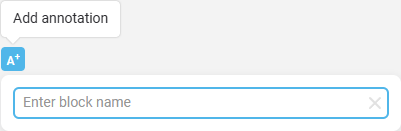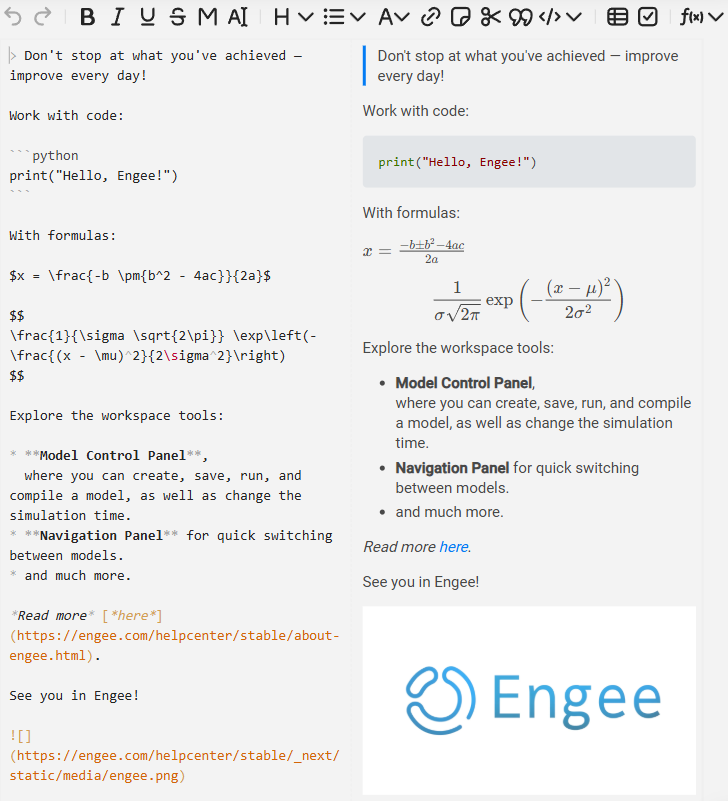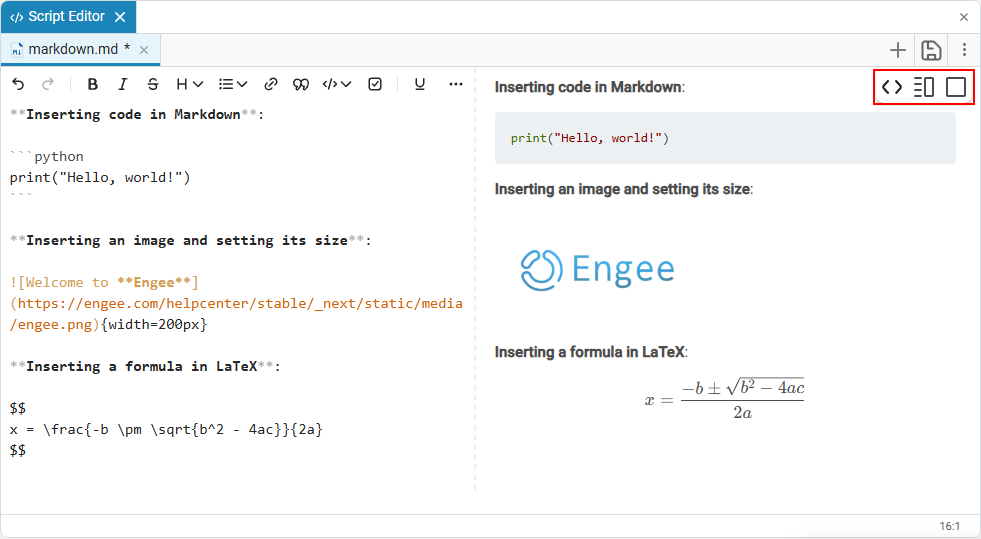Engee中的文本标记
文本单元格中的标记模式
文本单元格中的标记在以下模式下执行:
-
可视化编辑器(wysiwyg)
 -即时文本格式模式(默认使用,推荐);
-即时文本格式模式(默认使用,推荐); -
Markdown 标记
 -以Markdown语法手动编辑源文本;
-以Markdown语法手动编辑源文本; -
预览
 -预览标记结果,而无需编辑的可能性。
-预览标记结果,而无需编辑的可能性。
阅读文章中有关文本单元格界面的更多信息 脚本编辑器.
可视化编辑器(wysiwyg)
脚本编辑器 ![]() *Engee*提供基于范例的标记 WYSIWYG("所见即所得"),它允许您使用内置工具栏设计内容,而无需手动文本标记。 默认情况下使用所见即所得的文本单元格。
*Engee*提供基于范例的标记 WYSIWYG("所见即所得"),它允许您使用内置工具栏设计内容,而无需手动文本标记。 默认情况下使用所见即所得的文本单元格。
所见即所得编辑器提供了广泛的工具,用于格式化文本,插入链接,表格,图像和其他元素。 为此,有一个由20按钮组成的面板,每个按钮执行特定功能。 在他们的帮助下,你可以:
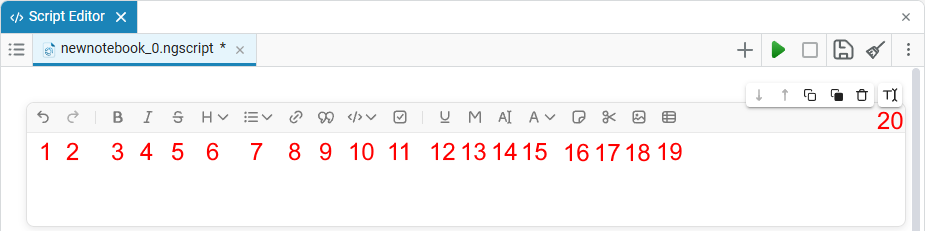
-
使用所需样式(粗体,斜体,下划线等)快速排列文本。);
-
插入标题,列表和清单以形成脚本结构,隐藏副标题(部分)等。;
-
发布解释性代码、注释、引文和注释;
-
添加表、图像或链接;
-
设置文本的颜色和背景以突出重要点;
-
视觉上将部分排列成隐藏部分(cat),以便更好地感知信息;
每个所见即所得编辑器按钮的详细描述提供在 文章.
可以使用面板上的按钮或使用 键盘快捷键或俄语符号(例如,`/Heading1’表示第一级标题)。 与此同时,编辑器会自动将它们转换为清晰的视觉样式。 例如,当您输入斜杠字符('’)时,将打开一个包含可用选项的菜单。 要选择所需的一个,只需按 Tab, Enter,按下相应的热键或用鼠标点击。